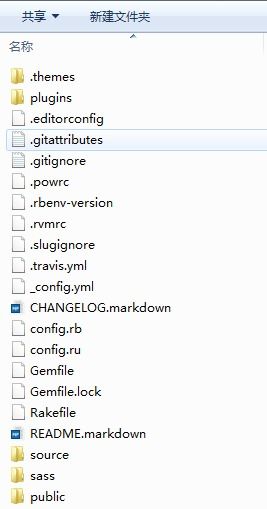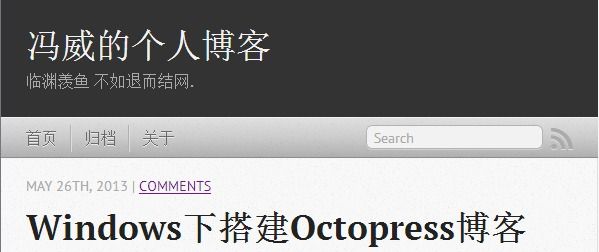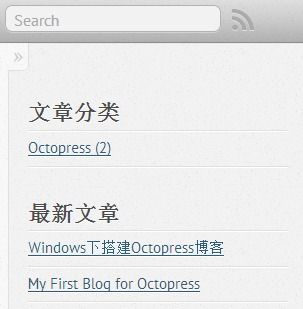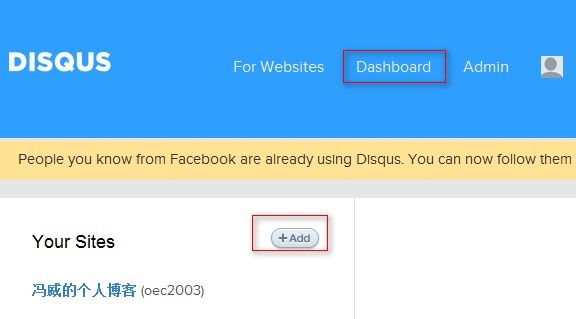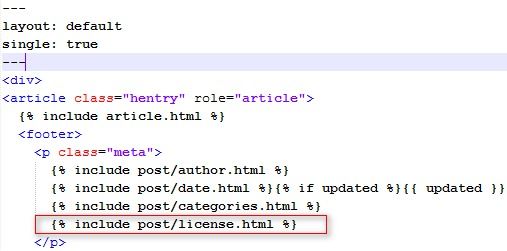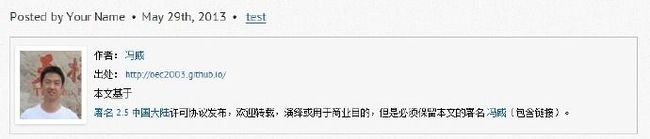Octopress博客设置
在上一篇《Windows下搭建Octopress博客》中介绍了怎样在Windows环境中搭建Octopress博客,以及如何部署到Github中,本文主要讲解怎样对Octopress进行一些设置,比如修改博客标题、添加侧边栏等等。
Octopress文件目录
首先来看下Octopress的文件目录吧,因为很多的设置就是从这里开始的。
刚clone下来的Octopress源码没有最后的三个文件,当执行了rake install后会产生最后的三个目录。
- source:该目录是执行rake install后从.themes\classic目录中的source拷贝而来,并且添加了一个_posts目录了,当执行了rake new_post['title']后会在_post生成博文的markdown文件。包括后面的很多设置页是在该目录中进行;
- sass:也是在执行rake install后从.themes\classic目录中的source拷贝而来。Sass 扩展了 CSS3,增加了规则、变量、混入、选择器、继承等等特性。Sass 生成良好格式化的 CSS 代码,易于组织和维护。
- public:刚clone源码时public是个空目录,当执行了rake generate后会编译source的内容然后将编译后的内容复制到public目录中,在执行rake deploy后也是讲public的内容推送到服务器上,我们最终访问到的也是public的内容。这个目录中的内容一般不用我们手动修改,执行rake generate来生成。
基本设置
在Octopress目录中有一个名为_config.yml的文件:
url: http://oec2003.github.io #网站地址
title: 冯威的个人博客 #网站标题
subtitle: 临渊羡鱼 不如退而结网. #网站副标题
author: 冯威 #网站作者,通常显示在页尾和每篇文章的尾部
simple_search: http://google.com/search # 搜索引擎
description: #网站的描述,出现在HTML页面中的 meta 中的 description
在使用rake new_post['title']生成的markdown文件中,可以对每篇博文进行一些设置:
---
layout: post
title: "我的第一篇Octopress博客" #文章标题
date: 2013-05-26 18:49 #文章发布时间
comments: true #是否允许评论
categories: Octopress #文章分类
---
设置网站的description和keywords
在网页的head部分设置name为description和keywords的meta元素可以让网页更容易被搜索引擎搜索到,下面说说怎样在Octopress中设置首页和每篇博文的description和keywords。
设置首页
打开source/index.html文件,在文件的头部添加相应内容:
---
layout: default
#下面为添加的内容
description: "冯威的个人博客"
keywords: Asp.Net,C#
---
设置文章
文章的设置直接在每篇文章对应的markdown文件的头部添加相应内容积即可:
---
layout: post
title: "我的第一篇Octopress博客"
date: 2013-05-26 18:49
comments: true
categories: Octopress
#下面为新增内容
description: "我的第一篇Octopress博客"
keywords: Octopress
---
导航栏设置
打开文件source\_includes\custom\navigation.html,默认情况下如下所示:
<ul class="main-navigation">
<li><a href="{{ root_url }}/">Blog</a></li>
<li><a href="{{ root_url }}/blog/archives">Archives</a></li>
</ul>
可以将Blog和Archives修改为首页和归档,不过记得将包含有中文的文件保存为无BOM的UTF-8编码格式。也可以在此添加一个标签页,比如加上一个关于,我们可以按下面步骤实现:
使用命令rake new_page['about']创建一个页面,页面路径为source\about\index.markdown;
修改上面的navigation.html为:
<ul class="main-navigation">
<li><a href="{{ root_url }}/">首页</a></li>
<li><a href="{{ root_url }}/blog/archives">归档</a></li>
<li><a href="{{ root_url }}/about">关于</a></li>
</ul>
添加侧边栏文章分类
我们知道在文章的markdown文件中有一个categories可以进行设置文章的分类,设置了categories的文章在文章的尾部会显示分类的链接,如果想在侧边栏中展示所有的分类,可以按以下步骤进行:
1. 在plugins目录中创建category_list_tag.rb文件,文件内容如下:
module Jekyll
class CategoryListTag < Liquid::Tag
def render(context)
html = ""
categories = context.registers[:site].categories.keys
categories.sort.each do |category|
posts_in_category = context.registers[:site].categories[category].size
category_dir = context.registers[:site].config['category_dir']
category_url = File.join(category_dir, category.gsub(/_|\P{Word}/, '-').gsub(/-{2,}/, '-').downcase)
html << "<li class='category'><a href='/#{category_url}/'>#{category} (#{posts_in_category})</a></li>\n"
end
html
end
end
end
Liquid::Template.register_tag('category_list', Jekyll::CategoryListTag)
2. 添加source/_includes/asides/category_list.html文件,内容如下:
<section>
<h1>文章分类</h1>
<ul id="categories">
{% category_list %}
</ul>
</section>
再次强调,文件中含有中文需要保存为无BOM的UTF-8格式
3. 修改_config.yml文件,在default_asides项中添加asides/category_list.html,值之间以逗号隔开。
default_asides: [asides/category_list.html, asides/recent_posts.html]
如果想将最新文章的Recent Posts修改为中文,修改source\_includes\asides\recent_posts.html即可。
在侧边栏中还可以添加其他的一些组件,如新浪微博、我的豆瓣、最新评论、标签云等,添加页面以及让其显示的方法和上面类似,只是在内容取值有所差别。
添加评论
Octopress自身不支持评论功能,不过我们可以使用第三方的评论系统,国外的有Disqus,国内的有多说等。下面介绍怎样在Octopress中使用Disqus。
首先需要在Disqus注册一个账号,登录后点击Dashboard,然后添加站点信息
然后在_config.yml文件中进行下面设置
# Disqus Comments
disqus_short_name: oec2003 # oec2003为添加站点信息时的Site Shortname
disqus_show_comment_count: true
添加版权声明
这里所说的版权声明是指每篇文章后面的版权信息
首先source\_includes\post目录中添加license.html文件,文件内容如下:
{% if site.post_license %}
<DIV style="font-size:12px;BORDER-BOTTOM: #bbbbbb 1px solid; BORDER-LEFT: #bbbbbb 1px solid; BACKGROUND: #f6f6f6; HEIGHT: 120px; BORDER-TOP: #bbbbbb 1px solid; BORDER-RIGHT: #bbbbbb 1px solid" class=oec2003right>
<DIV style="MARGIN-TOP: 10px; FLOAT: left; MARGIN-LEFT: 5px; MARGIN-RIGHT: 10px">
<IMG alt="" src="http://images.cnblogs.com/cnblogs_com/oec2003/219566/r_fw90100.jpg" width=90 height=100></DIV>
<DIV style="LINE-HEIGHT: 200%; MARGIN-TOP: 10px; COLOR: #000000">
作者: <A href="http://oec2003.github.io/">冯威</A> <BR>
出处: <A href="http://oec2003.github.io/">http://oec2003.github.io/</A>
<BR>本文基于<a target="_blank" title="Creative Commons Attribution 2.5 China Mainland License" href="http://creativecommons.org/licenses/by/2.5/cn/">
署名 2.5 中国大陆</a>许可协议发布,欢迎转载,演绎或用于商业目的,但是必须保留本文的署名
<a href="http://oec2003.github.io/">冯威</a>(包含链接)。 </DIV></DIV>
{% endif %}
在sass\custom\_styles.scss添加如下样式信息来控制版权信息的样式
.oec2003right
{
background: #C3D9FF;
height:120px;
border:1px solid #BBBBBB;
}
.oec2003right a:link
{
color: #0057b6;
text-decoration: none;
}
.oec2003right a:visited
{
color: #0057b6;
text-decoration: none;
}
.oec2003right a:active,a:hover
{
color: #0057b6;
text-decoration: underline;
}
修改文件source\_layouts\post.html
在_config.yml添加配置项用来控制是否显示页面的版权信息
# Post License
post_license: true
最终展示效果:
使文章以摘要形式展示
默认情况下在博客的首页是显示每篇文章的全部内容,更多时候我们只想在首页展示文章的一部分内容,当点击阅读全文时进入到文章的详细页面,在Octopress中可以很轻松实现该功能:
1. 在文章对应的markdown文件中,在需要显示在首页的文字后面添加<!—more—>,执行rake generate后在首页上会看到只显示<!—more—>前面的文字,文字后面会显示Read on链接,点击后进入文字的详细页面;
2. 如果想将Read on 修改为中文,可以修改_config.yml文件
#excerpt_link: "Read on →" # "Continue reading" link text at the bottom of excerpted articles
excerpt_link: "阅读全文→" # "Continue reading" link text at the bottom of excerpted articles
几个参考
添加最新评论到侧边栏
http://yanping.me/cn/blog/2012/02/07/comment-sidebar/
添加标签云
http://codemacro.com/2012/07/18/add-tag-to-octopress/
总结
其实所谓的设置都是去修改Octopress的源文件的一些内容,或是根据Octopress的文件组织方式去添加一些页面等,将Octopress的每个文件都打开看看基本就了解个大概了。